笔记本w8怎么重装系统?重装系统有哪些步骤和注意事项?
26
2025-01-11
重装电脑系统是解决电脑故障或优化电脑性能的常用方法之一。而使用U盘来重装系统则是一种方便快捷的选择。本文将详细介绍如何使用U盘来给电脑重装系统,帮助读者轻松搞定这个问题。
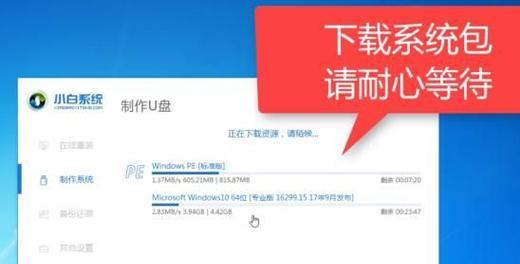
准备工作:选择合适的U盘
在给电脑重装系统之前,首先需要准备一个容量足够的U盘,并确保其没有重要数据,因为重装系统会将U盘上的数据全部清空。
下载系统镜像文件
前往官方网站或其他可信的软件下载网站,下载您需要安装的系统镜像文件。务必注意选择与您电脑型号和配置兼容的版本。

制作可启动的U盘
1.插入U盘并打开磁盘管理工具。
2.格式化U盘为FAT32格式,并分配一个独立的驱动器号。
3.使用专业的系统制作工具,如Rufus或UltraISO,将下载好的系统镜像文件写入U盘。
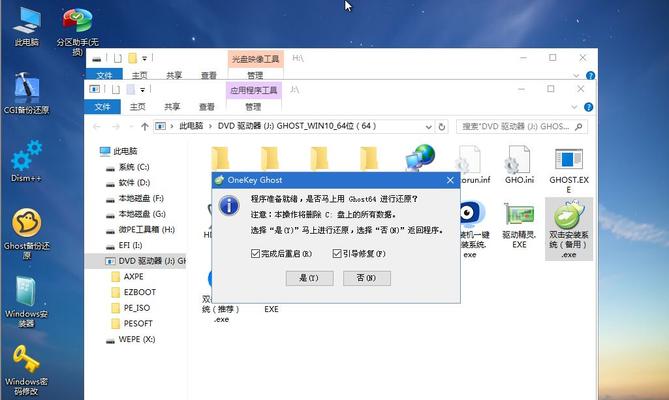
设置电脑启动项
1.重新启动电脑,并按下电源键后立即按下删除键(或F2、F12等,具体键位根据电脑型号而定)进入BIOS设置界面。
2.进入“Boot”或“启动”选项卡,在“Bootpriority”或“启动顺序”中将U盘设为首选启动项。
3.保存设置并退出BIOS。
重启电脑并安装系统
1.关闭电脑并插入制作好的U盘。
2.重新启动电脑,此时系统会自动从U盘启动。
3.按照安装向导的指示,选择合适的语言、时区和键盘布局。
4.选择“自定义安装”选项,格式化硬盘并选择安装目录。
5.等待系统安装完成。
安装驱动程序
1.在系统安装完成后,插入U盘中保存的驱动程序。
2.运行驱动程序安装文件,按照向导完成驱动程序的安装。
3.重启电脑,确保所有硬件设备都正常工作。
更新系统补丁和软件
1.连接到互联网并更新系统补丁,以确保系统的安全性和稳定性。
2.下载并安装常用的软件,如浏览器、办公套件等。
个性化设置
1.根据个人喜好和需求,对系统进行个性化设置。
2.调整桌面背景、屏幕分辨率以及其它外观设置。
3.安装和设置常用的软件和工具。
备份重要文件和设置
1.在开始使用电脑前,将重要的文件、照片和设置备份到外部存储设备或云存储中。
2.这样可以在下一次重装系统时轻松恢复数据。
清理旧系统文件
1.通过“控制面板”或“设置”菜单中的“程序和功能”选项,卸载不需要的程序和工具。
2.执行磁盘清理和磁盘碎片整理操作,释放硬盘空间并提高系统性能。
安装安全防护软件
1.下载并安装一款可信赖的杀毒软件,保护电脑免受病毒和恶意软件的侵害。
2.配置杀毒软件以定期自动更新病毒库和进行全盘扫描。
优化系统性能
1.通过系统自带的优化工具或第三方优化软件,清理系统垃圾文件和无效注册表项,提高系统运行速度。
2.关闭自动启动的不必要程序,减少开机启动时间和系统资源占用。
重装系统后的注意事项
1.定期备份重要文件,并保持系统和驱动程序的最新更新。
2.避免从未知来源下载和安装软件,以免导致系统感染病毒或恶意软件。
常见问题解答
1.如何判断U盘是否制作成功?
-在制作U盘启动盘时,制作工具会给出成功与否的提示信息。
2.重装系统后是否需要重新激活Windows?
-如果您的Windows已激活,重装系统后通常无需重新激活。
3.如何解决重装系统后无法上网的问题?
-检查网络驱动程序是否已正确安装,并根据需要配置网络连接。
通过以上步骤,您可以轻松使用U盘为电脑重装系统。请记住,在开始重装前备份重要数据,并确保您选择合适的系统镜像文件和驱动程序。重装系统后,及时更新系统补丁、安装安全软件,并进行系统优化,以保持电脑的安全性和良好性能。
版权声明:本文内容由互联网用户自发贡献,该文观点仅代表作者本人。本站仅提供信息存储空间服务,不拥有所有权,不承担相关法律责任。如发现本站有涉嫌抄袭侵权/违法违规的内容, 请发送邮件至 3561739510@qq.com 举报,一经查实,本站将立刻删除。